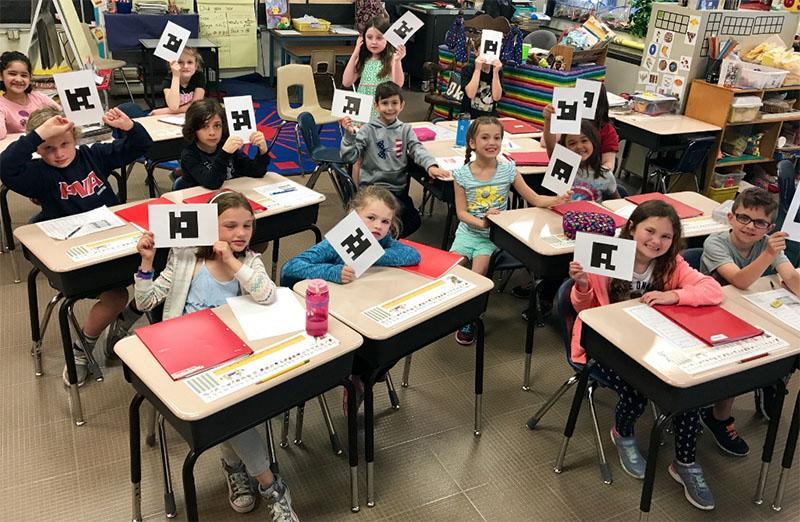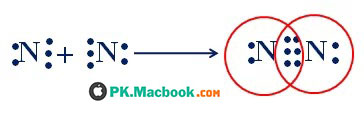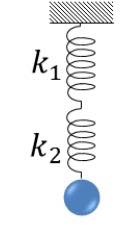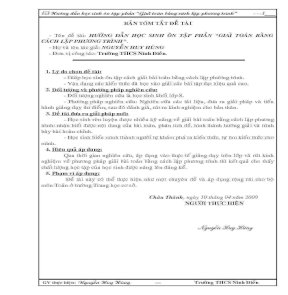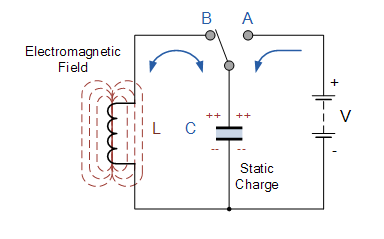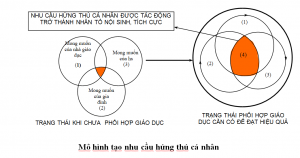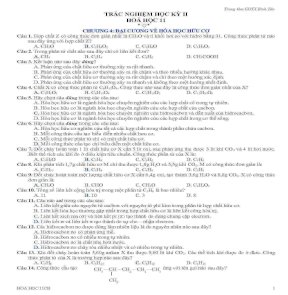Giáo Dục
Plickers công cụ kiểm tra bài cũ đơn giản, hiệu quả – Cẩm nang Dạy học
Plickers biến việc kiểm tra bài cũ thành buổi sinh hoạt thú vị
Hiện nay, hình thức kiểm tra bài cũ bằng phương pháp trắc nghiệm nhanh rất phổ biến trong nhiều môn học. Thi trắc nghiệm đặc biệt hiệu quả khi được sử dụng cho các bài thi trên diện rộng và kiến thức chuẩn hóa. Để giải quyết vấn đề này, giáo viên có thể sử dụng Plickers – một công cụ giúp tổ chức ôn tập và kiểm tra bài cũ theo hình thức trắc nghiệm trong lớp học một cách hiệu quả và thú vị. Chỉ cần giáo viên có điện thoại thông minh và lớp học có máy tính kết nối mạng Internet, mỗi học sinh được phát một thẻ in trên giấy.
Điều kiện thực hiện: có 1 máy tính và 1 điện thoại thông minh kết nối mạng Internet.
Lợi ích của Plickers
- Có bảng thống kê theo từng học sinh xem câu nào trả lời đúng, câu nào sai và tính số % điểm đạt được của mỗi học sinh. Ngoài bảng tổng hợp theo thứ tự danh sách lớp còn có bảng kết quả theo xếp hạng từ cao đến thấp (giáo viên có thể khen thưởng học sinh có nhiều câu trả lời đúng nhất để động viên các em thi đua học tập).
- Bên cạnh đó còn có bảng thống kê theo câu hỏi, ở mỗi câu hỏi có thống kê tỉ lệ bao nhiêu % học sinh trả lời đúng. Dựa vào thống kê này, giáo viên biết kết quả nắm kiến thức của học sinh ở phần nào còn chưa tốt và có biện pháp bổ sung kiến thức cho các em.
- Thường thì câu nào học sinh sai nhiều nhất thì giáo viên sửa trước cho các em. Hơn nữa, dữ liệu của bài kiểm tra được lưu tự động, theo từng học sinh tại trang web của Plickers để giáo viên theo dõi sự tiến bộ của học sinh.
- Đồng thời, khi học sinh thấy được kết quả của mình được hiển thị trên màn hình, các em cũng rất hào hứng và có ý thức học tập, bổ sung kiến thức để đạt được kết quả tốt hơn.
Hướng dẫn sử dụng
1. Trên máy tính
+ Truy cập trang “Plickers.com”
+ Đăng ký tài khoản qua nút “Sign up for free” hoặc sử dụng gmail để đăng nhập bằng cách click vào nút “Sign in with Google”.

+ Thiết lập chương trình:
- Tạo danh sách học sinh theo lớp
Tại menu trang chủ ta chọn tiếp “Add new class” –> Đặt tên cho lớp học của mình.

Tại đây thầy cô có thể Import lớp học của mình từ Google Classroom
Bấm chọn Create Class để tạo lớp.
Tiếp theo thầy cô thêm danh sách học sinh vào cho lớp học của mình để hoàn thành viết setup lớp học

Lưu ý: Thầy cô nên sắp xếp danh sách học sinh theo thứ tự trên phần mềm quản lý của trường hoặc của sở để tiện cho việc thống kê và quản lý
2. Xây dựng ngân hàng câu hỏi
- Chọn “Your Library”, chọn tiếp “New folder” để tạo các cây thư mục theo bài học, chủ đề hoặc chương.

- Để tạo 1 tập các câu hỏi thầy cô bấm cọn New Set

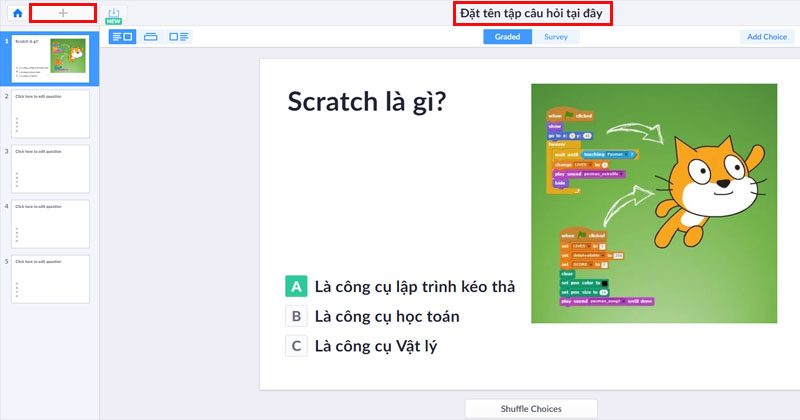
Lưu ý: Đối với tài khoản miễn phí thầy cô chỉ có thể tạo được 5 câu hỏi trong 1 set.
- Thầy cô cũng có thể thêm nhanh các câu hỏi vào lớp bằng cách bấm chọn Import Questions
 và thêm các câu hỏi mà thầy cô đã chuẩn bị sẵn. Thầy cô chỉ việc copy và dán vào theo định dạng như hình dưới đây
và thêm các câu hỏi mà thầy cô đã chuẩn bị sẵn. Thầy cô chỉ việc copy và dán vào theo định dạng như hình dưới đây

- hoặc bấm mở thư mục vừa tạo > Bấm biểu tượng dấu … Chọn “New question in folder” để tạo các câu hỏi riêng lẻ.
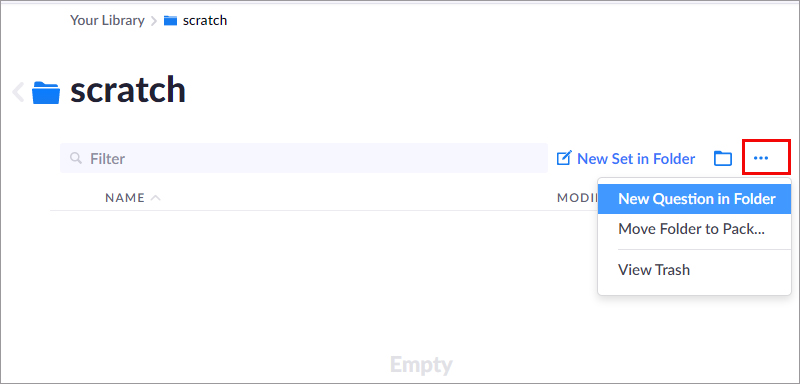
- Chọn hình thức trắc nghiệm: nhiều lựa chọn “multiple choice” hoặc trắc nghiệm đúng, sai “True/False”.
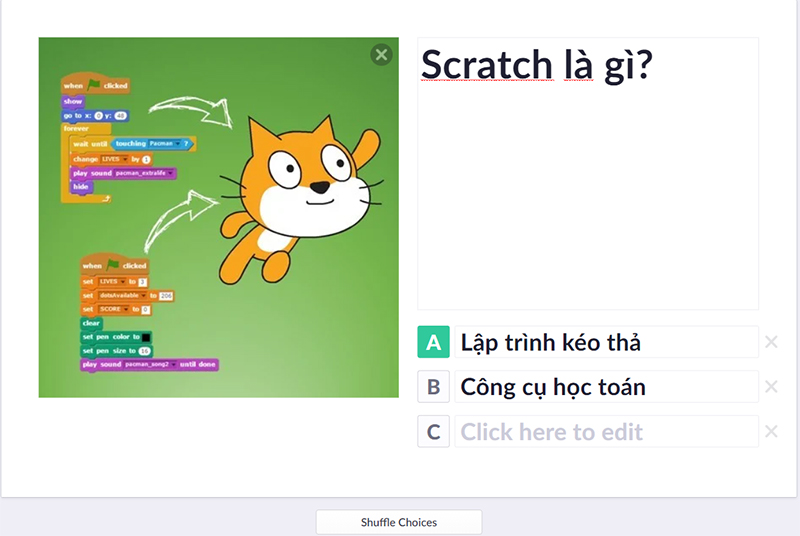
- Tích “Correct” hoặc bấm Shift + Enter để xác định đáp án đúng.
- Tại đây thầy cô cũng có thể bấm Shuffle Choices để đảo đáp án
- Tiếp đến thầy cô bấm chọn Add to Queue và chọn lớp cần thêm câu hỏi.

3. Lựa chọn câu hỏi kiểm tra đánh giá
- Chọn: Your Library”.
- Chọn lớp học > Mở thư mục chọn bài, chương …để chọn câu hỏi và chọn đủ câu hỏi theo yêu cầu.

4. In thẻ cho học sinh
Link tải bộ thẻ
Bộ thẻ 40
Bộ thẻ 63
- Bấm chọn lớp cần in thẻ cho học sinh > chọn Go to Students để xem danh sách học sinh

- Tại danh sách ta bấm Print class roster và in số thẻ bằng số học sinh của lớp (tối đa 63 học sinh).

- Phát thẻ cho học sinh: mỗi học sinh sẽ nhận 1 thẻ để sử dụng trong suốt quá trình với số thứ tự trên thẻ trùng với số thứ tự trong danh sách lớp.
- Hướng dẫn cách học sinh dùng thẻ: xoay thẻ và hướng đáp án tương ứng các chữ cái lên trên.
2. Trên điện thoại
Thầy, cô lên CH play hoặc chợ ứng dụng IOS tìm kiếm từ khóa Plicker cài đặt ứng dụng Plicker trên điện thoại, đăng nhập bằng tài khoản đã đăng kí trên máy tính (có thể đăng kí, hay đăng nhập bằng chính địa chỉ Gmail mà thầy, cô thường dùng)
Link tải ứng dụng trên IOS App: https://apps.apple.com/us/app/plickers/id701184049
Link tải ứng dụng trên CHplay https://play.google.com/store/apps/details?id=com.plickers.client.android
- Sau khi cài đặt xong thầy cô đăng nhập bằng tài khoản bạn đã dùng đăng nhập máy tính.
3. Tổ chức kiểm tra, đánh giá
- Kết nối máy tính với máy chiếu.
- Kết nối mạng cho điện thoại và máy tính.
- Trên máy tính, truy cập vào “Plickers.com”; trên điện thoại mở phần mềm plickers. (Điện thoại và máy tính cùng đăng nhập Plickers trên cùng 1 tài khoản).
- Chọn đủ câu hỏi cho lớp trước khi chọn lớp.
- Chọn “Play Now” trên giao diện web của máy tính.
- Kiểm tra đáp án: khi học sinh giơ thẻ để trả lời, giáo viên sử dụng điện thoại thông minh để quét qua toàn bộ thẻ của học sinh.
- Trên điện thoại giáo viên có thể biết số liệu các đáp án mà học sinh đã lựa chọn, học sinh nào trả lời đúng, máy đã nạp được bao nhiêu học sinh có đáp án…
- Trên màn hình thầy cô cũng dễ dàng nhận biết học sinh nào trả lời đúng học sinh nào trả lời sai (Học sinh đúng sẽ được đánh dấu bằng hình tròn màu xanh, sai được đánh dấu bằng hình tròn mầu đỏ trước tên)

4. Xem kết quả tổng hợp
- Chọn “Reports” trên giao diện Web.
- Chọn “Scoresheet”.
- Chọn tên lớp, ngày kiểm tra rồi chọn “Apply”

Như vậy thầy cô đã biết cách sử dụng Plickers để kiểm tra bài cũ hoặc thậm trí làm những bài kiểm tra 15 phút một cách dễ dàng. Với Plickers việc kiểm tra bài cũ vô cùng dễ dàng và tạo cho học sinh không khí vui tươi phần khích. Chúc thầy cô thành công
Cẩm nang dạy học
Nguồn tham khảo từ Internet
Bài viết cùng chủ đề:
-
Các phương trình hóa học lớp 9 cần nhớ ccbook, cách viết phương trình hóa học hay, chi tiết
-
Chất phân tử phân cực là gì, liên kết cộng hóa trị có cực và không cực
-
Tổng hợp công thức con lắc lò xo và bài tập áp dụng
-
Biên độ trong chứng khoán là gì? biên độ dao động giá là gì?
-
Sự tương giao của đồ thị hàm số bậc 3 – cách giải và bài tập có đáp án chi tiết
-
Rèn kỹ năng giải bài toán bằng cách lập phương trình
-
Soạn bài chữ người tử tù siêu dễ hiểu
-
Truyện ngắn rừng xà nu full
-
Khái quát văn học việt nam giai đoạn 1945-1954
-
Tính chất hóa học của nước
-
Phân bón hóa học, nên hay không nên? có hay không một giải pháp khác?
-
Khám phá những “khoảng trống” trong văn bản “đàn ghita của lorca”
-
Mạch tạo dao động là gì
-
Tần số là gì? công thức tính tần số
-
Các yếu tố ảnh hưởng đến động lực học tập của sinh viên đại học chính quy trường đại học kinh tế thành phố hồ chí minh
-
Trắc nghiệm hóa 11